- Página inicial >
- Mirar TV >
- Mostrar imagen en imagen (PIP)
Mostrar imagen en imagen (PIP)
Vista general
Puede ver dos imágenes (principal y secundaria) simultáneamente. La imagen principal se puede mostrar en la pantalla completa y la imagen secundaria se puede mostrar en una ventana insertada (por ej., una entrada HDMI (formato de PC) y un programa de TV).
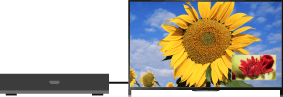
Pasos
Presione el botón OPTIONS, luego seleccione [Imagen doble].
Si la fuente mostrada no es la de una PC, seleccione [PIP].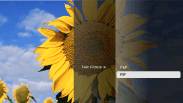
Presione los botones
 /
/ para alternar la salida de audio entre las dos imágenes.
para alternar la salida de audio entre las dos imágenes.
(Al utilizar el Control remoto con panel táctil, deslícese hacia la izquierda/derecha para alternar la salida de audio).
Para salir del modo PIP, presione el botón RETURN.
Para mover la ventana insertada
Presione los botones ![]() /
/![]() .
.
(Al utilizar el Control remoto con panel táctil, deslícese hacia arriba/abajo).
Combinaciones disponibles de dos imágenes
- Cuando la fuente de la imagen principal es un programa digital, la fuente de la imagen secundaria puede ser:
- - Entrada de video
- - Entrada de componente
- - Entrada HDMI (formato de video)
- Cuando la fuente de la imagen principal es un programa analógico, la fuente de la imagen secundaria puede ser:
- - Entrada HDMI (formato de video)
- Cuando la fuente de la imagen principal es una entrada de video, la fuente de la imagen secundaria puede ser:
- - Programa digital
- - Entrada HDMI (formato de video)
- Cuando la fuente de la imagen principal es una entrada de componente, la fuente de la imagen secundaria puede ser:
- - Programa digital
- Cuando la fuente de imagen principal es una entrada HDMI (formato de video o formato de PC), la fuente de la imagen secundaria puede ser:
- - Programa digital
- - Programa analógico
- - Entrada de video
Notas
- Si se muestran simultáneamente dos imágenes con señales de frecuencias verticales diferentes (por ej. una imagen en pantalla completa con 24p y una imagen en una ventana insertada con 60i), es posible que la fluidez de movimiento de la imagen en la ventana insertada se pierda.
- Si [Motionflow] está configurada de modo distinto a [Impulso]/[No], es posible que la fluidez de movimiento de la imagen en la ventana insertada se pierda. (Solo para modelos compatibles con [Motionflow].) Para remediar esto, ajuste en [No]. Presione el botón OPTIONS, luego seleccione [Ajustes de imagen] → [Motionflow] → [No].

